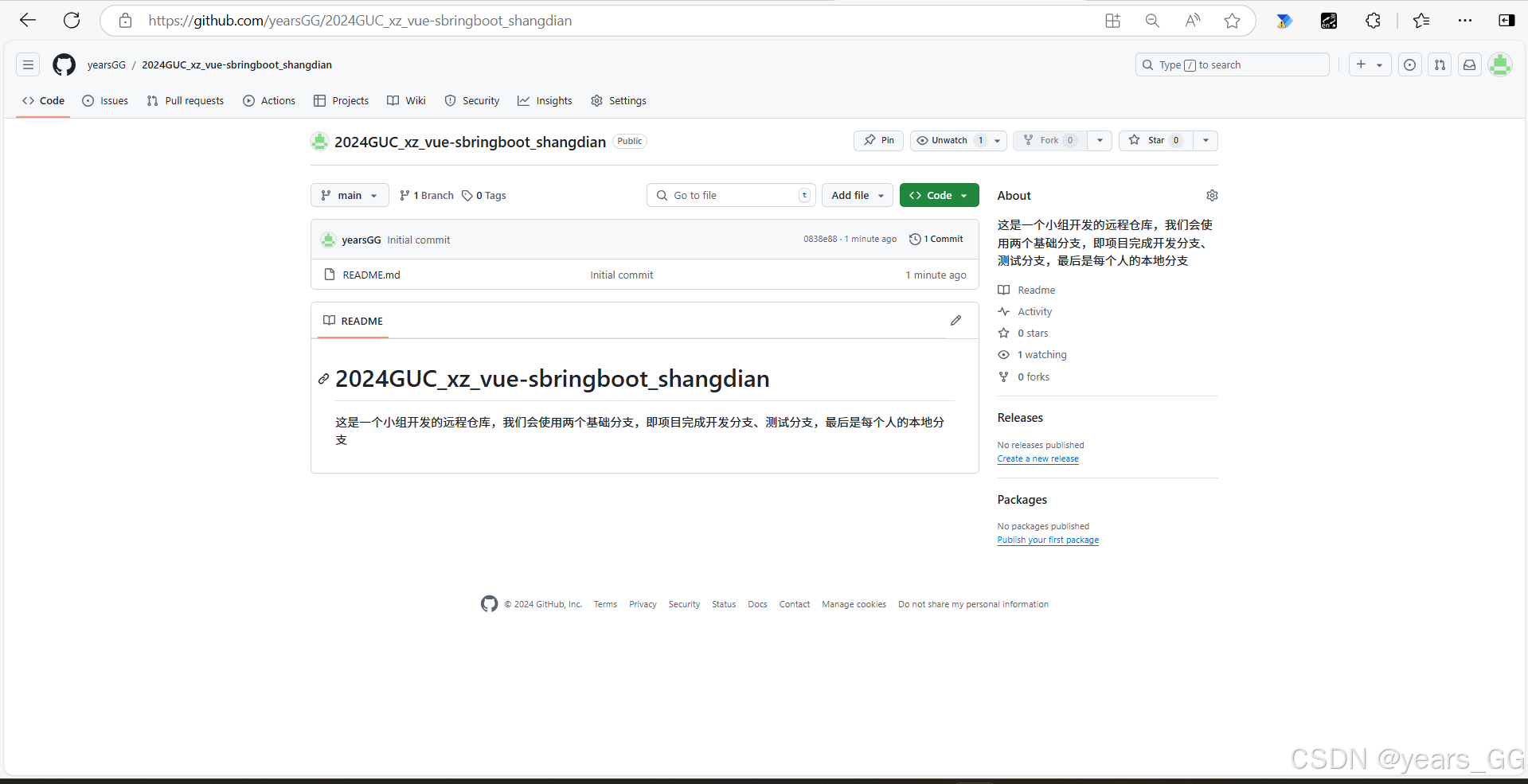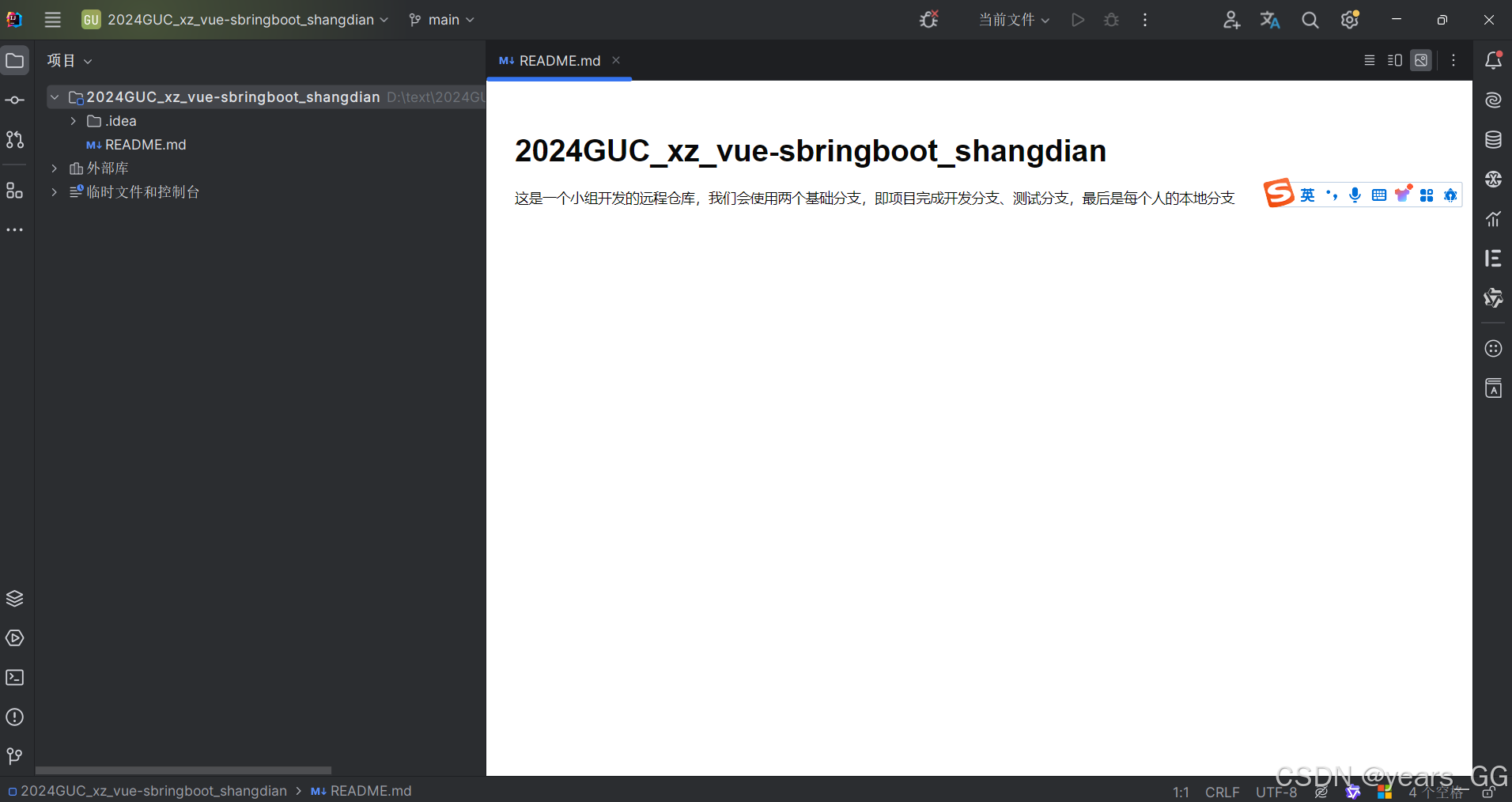Git多人开发与协作之团队的环境搭建
新的改变
最近要完成我们的小组作业了,对此我觉得做一些新的尝试,比如教会团队人员如何正确使用 Git 来实现代码的多人协作,提高开发效率,提升个人能力。这对于我们这样的大学生还颇具挑战的,不过对于我来说这是一个有趣的东西,我并不渴望从中获得什么,我只是单纯的体验这种快乐,享受 coding 的乐趣。
1. Git 的用途
Git 是一个分布式版本控制系统,主要用于管理代码的变更。其主要功能是:
- 跟踪代码变更:每次修改都能被记录下来,并且可以随时回退到以前的版本。
- 多人协作:Git 允许多个开发者同时在同一个项目上工作,通过分支和合并的方式避免冲突。
- 代码分支管理:通过分支,团队可以独立开发不同的功能或修复不同的 bug,而不影响主代码库。
2. 分支的概念与类型
在 Git 中,分支(Branch) 是用来独立开发不同功能的工具。分支使得我们能够在不干扰主开发流程的情况下进行开发。
- 本地分支(Local Branch): 本地分支是你在自己的开发环境中创建和操作的分支。例如,你可能会创建一个
feature/login分支来开发登录功能,开发完成后再合并到主分支。 - 远程分支(Remote Branch): 远程分支是在 Git 仓库服务器上存在的分支,通常由团队成员共享。
origin/main就是 Git 默认的远程主分支名。 - 多个分支开发: 在多人开发的场景中,每个人可以在自己的分支上进行开发。例如,一个成员负责前端功能的开发,另一个成员负责后端 API 的开发。这些分支开发完成后,可以通过 Pull Request(PR)合并到
develop分支中进行集成,最后合并到main分支发布。
3. HEAD 和分支指针
HEAD 是 Git 中的一个指针,它指向当前所在的分支和提交。可以认为 HEAD 是你当前工作的“游标”。
例如,当你切换到 feature/login 分支时,HEAD 会指向该分支的最新提交。
如何查看 HEAD 指向的位置:
- 使用
git status查看当前分支。 - 使用
git log查看历史提交记录,确认 HEAD 指向的提交。
4. 常见的 Git 操作
- 创建本地分支并切换到该分支:
git checkout -b <branch_name> - 查看本地和远程分支:
git branch # 查看本地分支 git branch -r # 查看远程分支 - 切换分支:
git checkout <branch_name> - 合并分支:当开发完成后,可以通过合并操作将当前分支的改动合并到主分支(如
develop):git merge <branch_name> - 推送分支到远程仓库:
git push origin <branch_name> - 拉取远程分支到本地:
git pull origin <branch_name>
5. 常见问题与解决方法
- 分支合并冲突:合并分支时可能会出现代码冲突。Git 会提示你哪个文件有冲突,你需要手动解决冲突,修改文件后提交:
git status # 查看冲突文件 # 编辑文件,解决冲突 git add <file_name> # 标记冲突已解决 git commit # 提交修改 - 如何撤销更改:如果你在修改文件时遇到问题,可以撤销对文件的更改:
git checkout -- <file_name> # 撤销对某个文件的修改 git reset --hard # 撤销所有更改(注意:此命令会丢失所有未提交的更改)
总结
Git 是一个高效的开发工具,我们可以给团队的每个人员配置好编译环境和 Git 环境后,每个人员拥有一个本地分支,来更新和获取远程分支的内容,了解现在团队的代码开发进度,或者通过 Git 回溯到之前开发的代码内容。通过 Git 每个人可以开发不同的功能,页面,然后通过 Git 来合并分支,完成多个人共同开发不同的功能。
因此我们需要一个远程分支,来表示我们当前项目的总的开发进度,再使用一个远程分支表示我们测试的进度,我们会在这上面去合并我们已经开发的新功能,在本地我们每个人会开发不同的功能,进行测试和验证。通过 GitHub 可以看到不同的分支内容。
因此正确的方式是每个人的本地分支,推送到远程测试分支上,完成单个或者多个功能的合并更新,验证没有问题后由主要开发人员更新到项目分支上。
GitHub 项目获取实操
为了方便大家获取到我已经上传的 GitHub 文件,我建立了一个 GitHub 仓库,大家可以下载:
https://github.com/yearsGG/2024GUC_xz_vue-sbringboot_shangdian
或者通过命令行(cmd)直接使用命令:
git clone [email protected]:yearsGG/2024GUC_xz_vue-sbringboot_shangdian.git
在新电脑上运行 Git
1. 安装 Git
首先,我们需要下载并安装 Git。可以通过 Git 的官方网站进行下载:
安装完成后,可能需要配置环境变量。
2. 配置用户名和邮箱
在命令行上配置用户名和邮箱,以便提交时使用:
git config --global user.name "Your Name"
git config --global user.email "[email protected]"
3.配置 Git 和 SSH 密钥
配置完成后,执行以下命令,确保设置正确:
git config --list
4.生成 SSH 密钥
如果你没有现成的 SSH 密钥,可以按以下步骤生成:
ssh-keygen -t rsa -b 4096 -C "[email protected]"
添加 SSH 公钥到 GitHub
生成完 SSH 密钥后,你需要将公钥添加到 GitHub 账户(可能需要你去创建github账户)。
打开公钥文件:~/.ssh/id_rsa.pub,复制文件内容。
登录 GitHub,进入 Settings -> SSH and GPG keys -> New SSH key。
粘贴复制的公钥,并保存。
测试 SSH 连接
用以下命令测试连接 GitHub:
ssh -T [email protected] -p 443
注意这里问yes或者no的时候一定要打yes。
如果一切正常,GitHub 会返回类似的消息:
Hi <username>! You've successfully authenticated, but GitHub does not provide shell access.
如何在idea上完成git的使用:
在idea上面打开之前命令行下载好的文件,你会看到下面的页面:
点开版本控制有如下截图:
这里可以看到你的基友的开发进度,当然前提是你要获取最新的内容(使用idea自带的终端就可以了):
git pull
最终如果出现问题22: Connection refused:
如果用git去测试github连接时出现错误:
PS C:\Users\yuanrui1> ssh -T [email protected]
ssh: connect to host github.com port 22: Connection refused
可以通过下面解决:(切换连接端口)
1.修改你生成的.ssh 目录下的config的文件:
Host github.com
Hostname ssh.github.com
Port 443
User git
IdentityFile ~/.ssh/id_rsa
2.在命令行运行下面的命令。
PS C:\Users\yuanrui1> Get-Service -Name ssh-agent | Set-Service -StartupType Manual
PS C:\Users\yuanrui1> Start-Service ssh-agent
PS C:\Users\yuanrui1> ssh-add C:\Users\yuanrui1\.ssh\id_rsa
Identity added: C:\Users\yuanrui1\.ssh\id_rsa ([email protected])
PS C:\Users\yuanrui1> ssh-add -l
4096 SHA256:5TTtp+Ft5/SoZr61z181lfLvCPbWBOIZ6DKWSq872mo [email protected] (RSA)
PS C:\Users\yuanrui1> notepad C:\Users\yuanrui1\.ssh\config
PS C:\Users\yuanrui1> ssh -T [email protected]
Hi yearsGG! You've successfully authenticated, but GitHub does not provide shell access.